Trong thời đại số hóa, sự trở lại của các phương tiện vật lý như đĩa vinyl, băng cassette và CD đang tạo nên một làn sóng mới trong cộng đồng yêu công nghệ và giải trí. Đối với những người muốn “phủi bụi” bộ sưu tập DVD hoặc Blu-ray của mình và thưởng thức chúng ngay trên máy tính Windows, việc này không hề phức tạp với DVD, nhưng có chút thử thách hơn đối với Blu-ray. Bài viết này từ XaloCôngNghệ sẽ hướng dẫn bạn từng bước cách xem DVD và chơi Blu-ray trên máy tính, từ việc chọn ổ đĩa phù hợp đến sử dụng phần mềm hiệu quả, đảm bảo trải nghiệm giải trí tại nhà trọn vẹn nhất.
1. Chọn mua ổ đĩa DVD hoặc Blu-ray phù hợp cho PC
Điều đầu tiên bạn cần làm để có thể xem DVD hoặc chơi Blu-ray trên máy tính là trang bị một ổ đĩa quang, vì chúng đã không còn là trang bị tiêu chuẩn trên hầu hết các PC hiện đại. Bạn có thể lựa chọn giữa ổ đĩa gắn trong (internal) hoặc ổ đĩa gắn ngoài (external). Trừ khi bạn đang xây dựng một hệ thống PC giải trí gia đình (Home Theater PC – HTPC), XaloCôngNghệ khuyến nghị sử dụng ổ đĩa gắn ngoài cho hầu hết người dùng. Khả năng di động và linh hoạt sử dụng trên nhiều thiết bị khác nhau là một lợi thế không thể bỏ qua.
Làm thế nào để chọn một ổ đĩa quang ưng ý?
Trước khi đưa ra quyết định mua sắm, bạn nên tự trả lời các câu hỏi sau để xác định nhu cầu của mình:
- Bạn có muốn tạo (ghi) đĩa Blu-ray của riêng mình không?
- Bạn có muốn xem các bộ phim trên đĩa Blu-ray không?
- Nội dung 4K UHD có quan trọng đối với bạn không?
- Kích thước vật lý của ổ đĩa có phải là yếu tố then chốt không?
Các ổ đĩa Blu-ray, đặc biệt là loại có khả năng đọc và ghi, thường có giá cao hơn đáng kể so với ổ đĩa DVD thông thường. Nếu bạn chắc chắn không có nhu cầu ghi đĩa Blu-ray, việc chi thêm tiền cho tính năng này là không cần thiết.
Hỗ trợ tốt cho đĩa 4K UHD cũng yêu cầu một khoản chi phí phụ nhỏ, nhưng nếu bạn đã quyết định mua ổ đĩa Blu-ray, XaloCôngNghệ khuyên bạn nên cân nhắc tính năng này. Hầu hết các đĩa Blu-ray mới phát hành hiện nay đều hỗ trợ chuẩn UHD, mang lại chất lượng hình ảnh sắc nét vượt trội.
 Logo 4K Ultra HD với nền màu sắc, biểu trưng cho độ phân giải siêu nét trong giải trí gia đình và công nghệ nghe nhìn.
Logo 4K Ultra HD với nền màu sắc, biểu trưng cho độ phân giải siêu nét trong giải trí gia đình và công nghệ nghe nhìn.
Nếu bạn đang tìm mua hoặc tự lắp ráp một ổ đĩa gắn ngoài, chúng tôi đặc biệt khuyên dùng các biến thể mỏng gọn. Nếu bạn lắp ổ đĩa bên trong PC thì kích thước không phải là vấn đề quá lớn.
Với nhu cầu cá nhân về một ổ đĩa Blu-ray gắn ngoài có khả năng đọc/ghi và hỗ trợ 4K UHD, nhiều người dùng đã lựa chọn model BU40N. Đây là một ổ đĩa mỏng đáp ứng đầy đủ các yêu cầu trên.
 Ổ đĩa Blu-ray mỏng HLDS BU40N không vỏ, thể hiện khả năng đọc ghi đĩa và hỗ trợ 4K UHD cho máy tính.
Ổ đĩa Blu-ray mỏng HLDS BU40N không vỏ, thể hiện khả năng đọc ghi đĩa và hỗ trợ 4K UHD cho máy tính.
BU40N là một ổ đĩa mỏng cho phép bạn đọc và ghi đĩa CD, DVD, và Blu-ray. Nó cũng hỗ trợ nội dung 4K UHD nguyên bản, đảm bảo hầu hết các đĩa Blu-ray hiện đại sẽ hoạt động mà không gặp vấn đề.
Tất nhiên, đó chỉ là riêng phần ổ đĩa. Bạn có thể gắn trực tiếp nó vào PC và kết nối bằng cáp SATA. Nếu bạn muốn một ổ đĩa gắn ngoài kết nối qua USB, bạn sẽ cần thêm một vỏ bọc đơn giản.
 Vỏ đựng ổ đĩa quang OWC mỏng, cho phép biến ổ đĩa gắn trong thành ổ đĩa Blu-ray gắn ngoài tiện lợi kết nối qua USB.
Vỏ đựng ổ đĩa quang OWC mỏng, cho phép biến ổ đĩa gắn trong thành ổ đĩa Blu-ray gắn ngoài tiện lợi kết nối qua USB.
Đây là một vỏ đựng đơn giản cho các ổ đĩa DVD hoặc Blu-ray mỏng, cho phép bạn kết nối chúng với PC qua cổng USB.
2. Phát đĩa DVD trên Windows với VLC Media Player (Miễn phí & Hiệu quả)
VLC Media Player, một dự án mã nguồn mở và miễn phí từ VideoLAN, là lựa chọn tốt nhất để bạn xem đĩa CD hoặc DVD trên PC của mình. Phần mềm này hoàn toàn miễn phí, cực kỳ linh hoạt và không có bất kỳ nhược điểm lớn nào đáng kể khi nói đến việc phát media vật lý.
 Logo VLC Media Player nổi bật trên nền iPhone, minh họa tính linh hoạt của phần mềm trên nhiều nền tảng, hỗ trợ xem phim DVD trên máy tính.
Logo VLC Media Player nổi bật trên nền iPhone, minh họa tính linh hoạt của phần mềm trên nhiều nền tảng, hỗ trợ xem phim DVD trên máy tính.
Sau khi cài đặt VLC và cho đĩa DVD vào ổ đĩa, hãy khởi chạy VLC và nhấp vào “Media” ở góc trên bên trái. Trong menu thả xuống, chọn “Open Disk.”
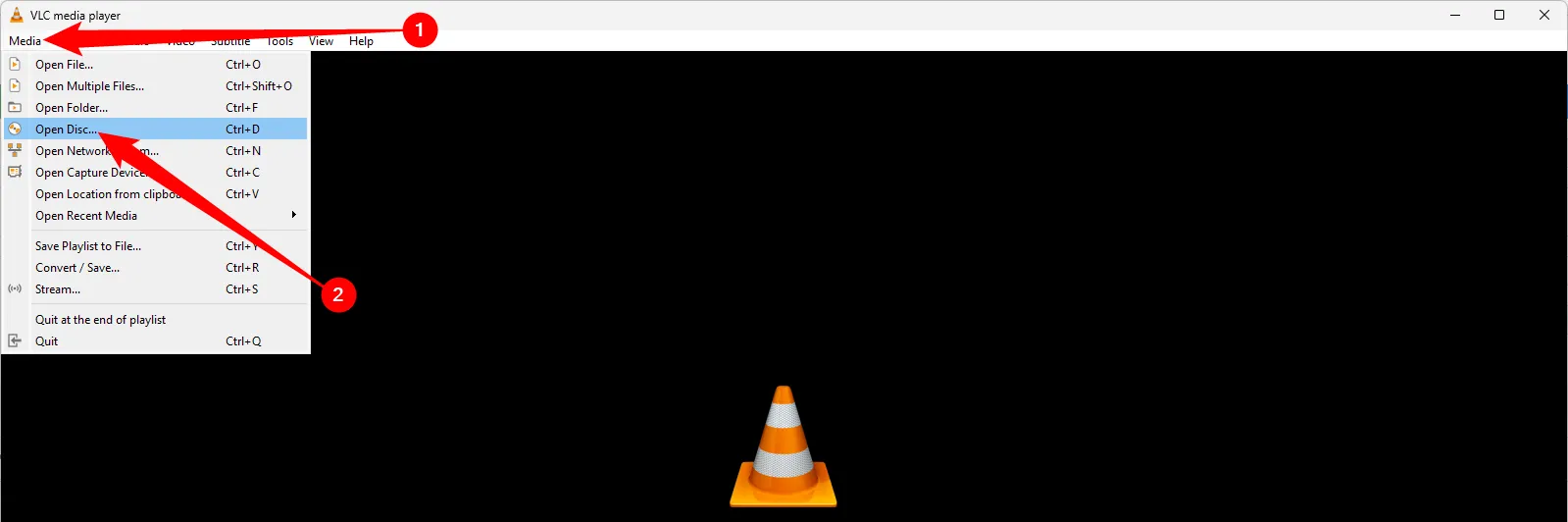 Ảnh chụp màn hình hướng dẫn click vào mục "Media" rồi chọn "Open Disk" trong VLC Media Player để phát DVD.
Ảnh chụp màn hình hướng dẫn click vào mục "Media" rồi chọn "Open Disk" trong VLC Media Player để phát DVD.
Cửa sổ “Open Media” của VLC cho phép bạn tinh chỉnh các cài đặt như điểm bắt đầu phát lại, hoặc chọn kênh âm thanh và phụ đề. XaloCôngNghệ khuyến nghị bạn nên giữ các cài đặt mặc định. Đảm bảo rằng “DVD” đã được chọn ở phía trên, sau đó nhấp vào “Play.”
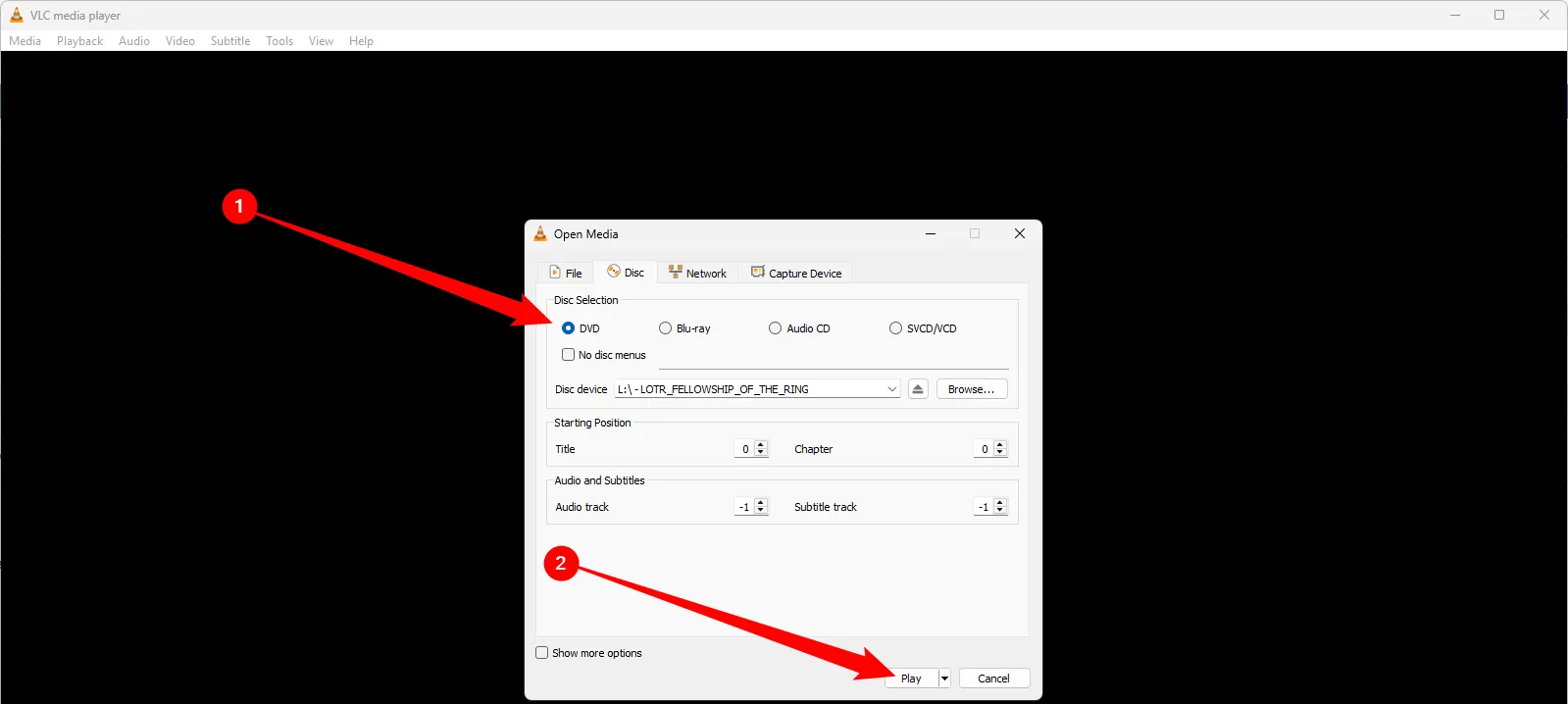 Giao diện cửa sổ "Open Media" của VLC, với tùy chọn DVD được chọn và nút "Play" đã sẵn sàng để bắt đầu xem phim.
Giao diện cửa sổ "Open Media" của VLC, với tùy chọn DVD được chọn và nút "Play" đã sẵn sàng để bắt đầu xem phim.
Hầu hết các đĩa DVD sẽ khởi động ngay lập tức và đưa bạn đến menu mà bạn thường thấy nếu bạn cho đĩa vào một đầu DVD thông thường kết nối với TV của mình.
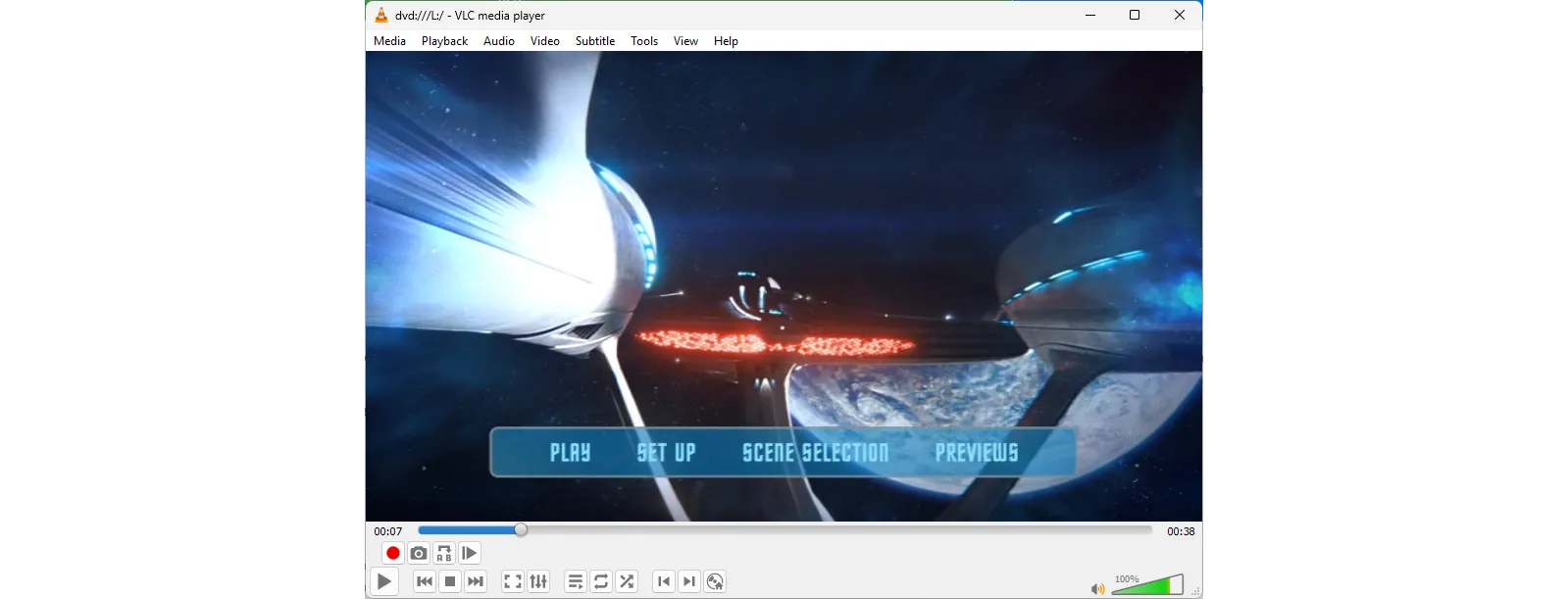 Giao diện menu khởi động của bộ phim Star Trek Beyond trên VLC, hiển thị các tùy chọn xem phim và cài đặt âm thanh, phụ đề.
Giao diện menu khởi động của bộ phim Star Trek Beyond trên VLC, hiển thị các tùy chọn xem phim và cài đặt âm thanh, phụ đề.
3. Cách phát đĩa Blu-ray trên Windows: Vấn đề DRM và Giải pháp
Thật không may, hầu hết các đĩa Blu-ray bạn sở hữu sẽ không “chạy ngay” với VLC (hoặc hầu hết các trình phát media khác mà không cần thực hiện các thủ thuật không chính thống) do công nghệ quản lý quyền kỹ thuật số (DRM) được tích hợp trên đĩa. DRM được thiết kế để ngăn chặn việc sao chép lậu, bảo vệ bản quyền nội dung.
 Hình ảnh biểu tượng DRM (Digital Rights Management) với nhiều biểu tượng khóa và vòng tròn kết nối, thể hiện công nghệ bảo vệ bản quyền trên đĩa Blu-ray.
Hình ảnh biểu tượng DRM (Digital Rights Management) với nhiều biểu tượng khóa và vòng tròn kết nối, thể hiện công nghệ bảo vệ bản quyền trên đĩa Blu-ray.
Tuy nhiên, có những chương trình trả phí có khả năng xử lý chúng. Trong số đó, XaloCôngNghệ nhận thấy Cyberlink PowerDVD là phần mềm dễ sử dụng nhất. Sau khi cài đặt chương trình, bạn chỉ cần cho đĩa vào ổ, truy cập “My Computer” và chọn ổ đĩa Blu-ray của bạn. Sẽ mất một chút thời gian để tải, sau đó tất cả những gì bạn cần làm là nhấp vào “Play.”
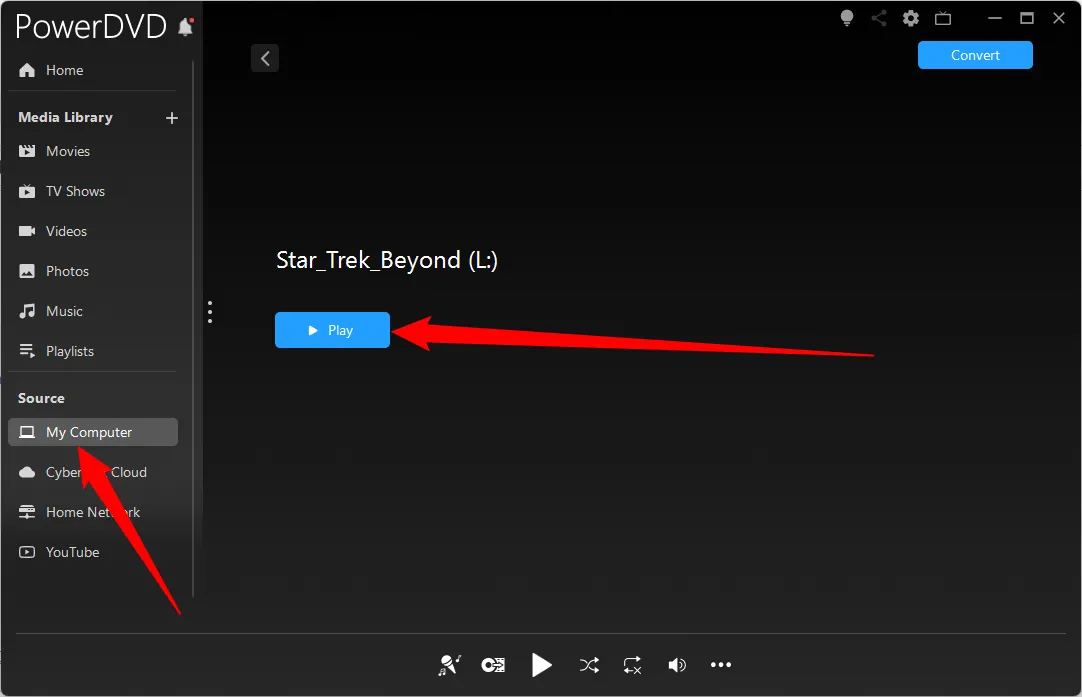 Giao diện phần mềm Cyberlink PowerDVD, hiển thị tùy chọn ổ đĩa Blu-ray đã chọn và nút "Play" để bắt đầu phát phim.
Giao diện phần mềm Cyberlink PowerDVD, hiển thị tùy chọn ổ đĩa Blu-ray đã chọn và nút "Play" để bắt đầu phát phim.
Bạn có thể dùng thử PowerDVD trong khoảng một tuần với bản dùng thử. Tuy nhiên, sau khi hết thời gian đó, bạn sẽ cần phải mua bản quyền. PowerDVD 23 thường có giá khoảng 99 USD, mặc dù nó thường xuyên có các chương trình khuyến mãi.
Với tổng chi phí của một ổ đĩa Blu-ray và phần mềm phù hợp vào khoảng 200 USD, việc tìm kiếm các chương trình miễn phí để phát Blu-ray có vẻ hấp dẫn. Tuy nhiên, qua các thử nghiệm, một số chương trình được quảng cáo là “phát Blu-ray miễn phí” đã kích hoạt cảnh báo của phần mềm chống virus và các bản quét với VirusTotal cũng xác nhận những kết quả này. Rủi ro bị xâm phạm PC là không đáng để đánh đổi.
Việc xem DVD và chơi Blu-ray trên máy tính Windows mang đến một trải nghiệm giải trí đặc biệt, cho phép bạn tận hưởng chất lượng hình ảnh và âm thanh tốt nhất từ bộ sưu tập đĩa vật lý của mình. Với DVD, VLC Media Player là một giải pháp miễn phí và tuyệt vời. Còn với Blu-ray, dù có phức tạp hơn do DRM, Cyberlink PowerDVD cung cấp một giải pháp đáng tin cậy và an toàn. Hãy trang bị cho PC của bạn những thiết bị và phần mềm phù hợp để đắm chìm vào thế giới giải trí đầy màu sắc từ những chiếc đĩa quen thuộc!
Bạn đã từng xem DVD hay Blu-ray trên máy tính chưa? Đâu là phần mềm yêu thích của bạn? Hãy chia sẻ kinh nghiệm và ý kiến của bạn trong phần bình luận bên dưới hoặc khám phá thêm các bài viết công nghệ hữu ích khác trên XaloCôngNghệ!